Как отключить прокси в Google Chrome на Linux
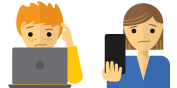
Слишком расстроен, чтобы прочитать эту страницу?
Поговори с человеком
Если вы подозреваете, что общесистемный параметр прокси не позволяет вам просматривать Интернет, попробуйте запустить Google Chrome с отключенными настройками прокси..
Запустите окно терминала, нажав CTRL + ALT + T
Введите google-chrome –no-proxy-server
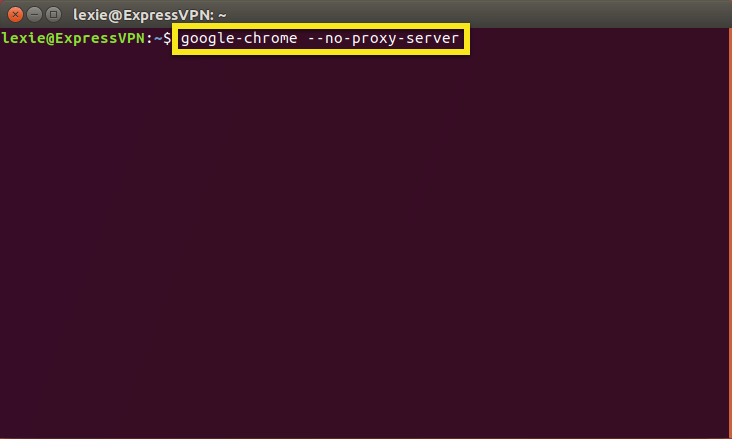
Посмотрим, сможете ли вы выйти в интернет. Попробуйте несколько сайтов чтобы убедиться, что сайт, который вы пытаетесь посетить, не заблокирован или заблокирован другими способами.
Если это изменение решит вашу проблему, вы можете изменить глобальные настройки прокси-сервера или запустить Chrome без прокси-сервера по умолчанию..
Запустить Chrome без настроек прокси
Для постоянного запуска Chrome без настроек прокси:
- Нажать на Ubuntu логотип в левом верхнем углу и введите ‘Хром«
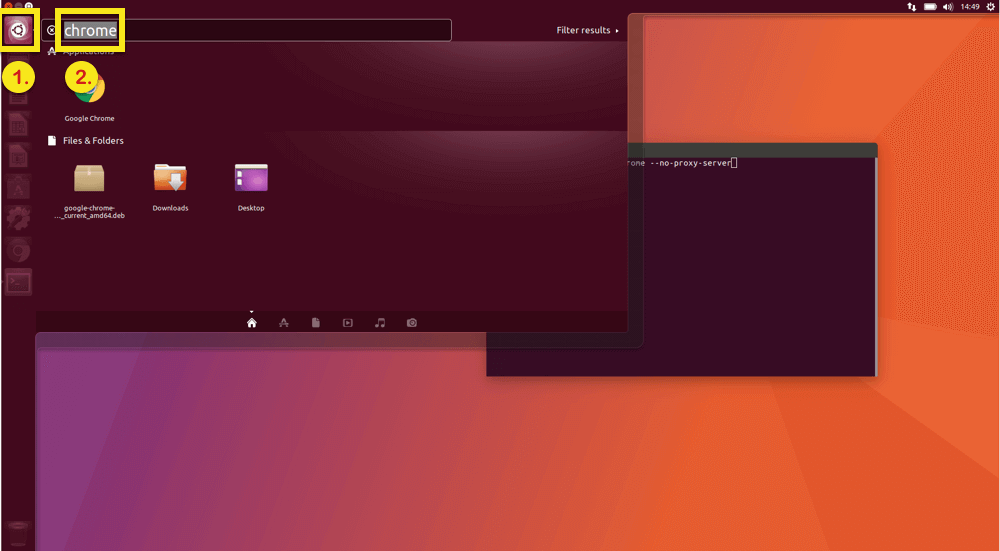
- Перетащите Хромированный логотип на рабочий стол
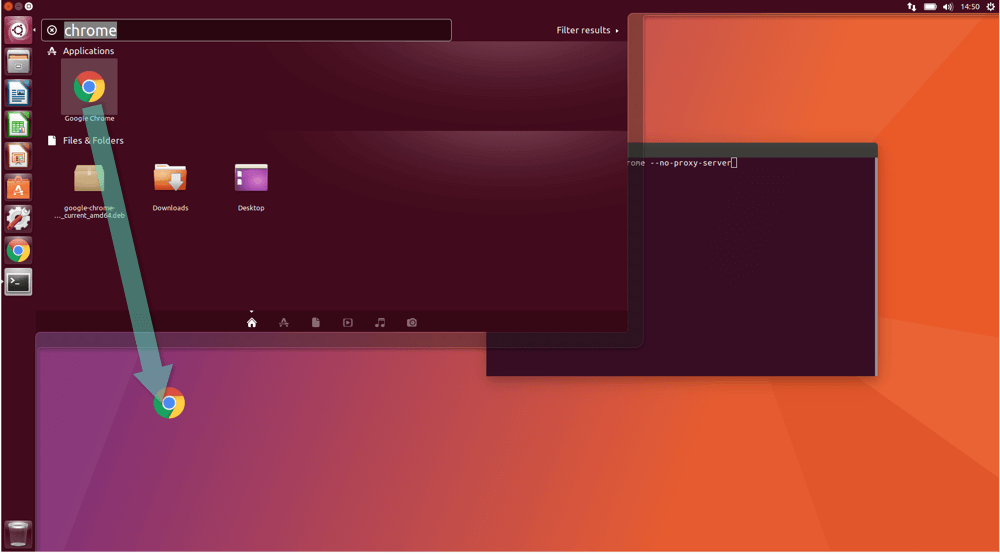
- Щелкните правой кнопкой мыши на логотип и нажмите на свойства
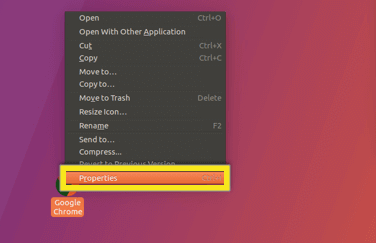
- в команда поле добавьте –no-proxy-server и закройте окно
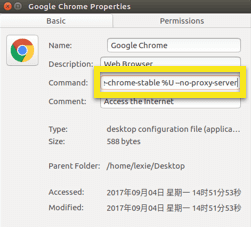
- Запустите Chrome, дважды щелкнув логотип Chrome на рабочем столе.
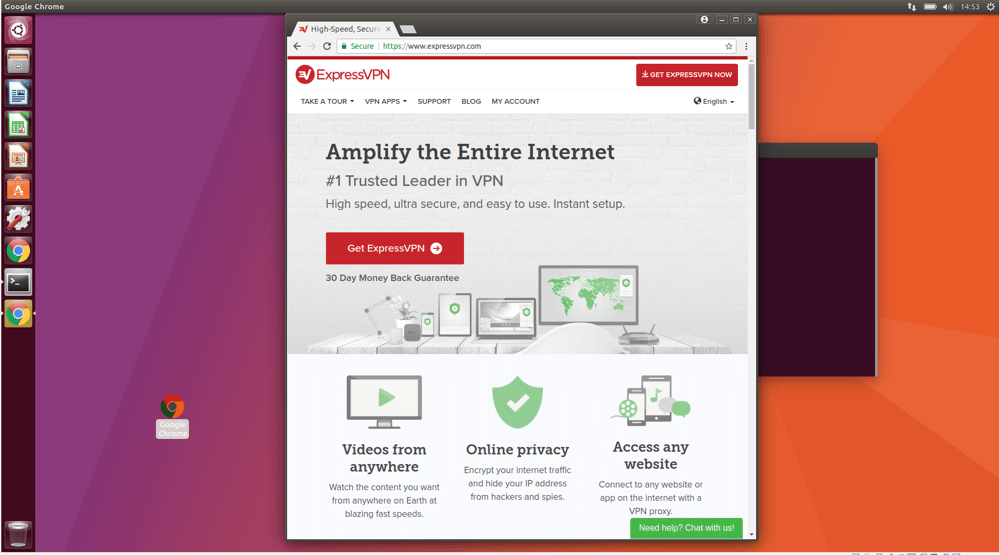
Изменить глобальные настройки
Кроме того, вы можете изменить глобальные настройки прокси.
- Нажать на Символ убунту в левом верхнем углу и введите ‘сеть«
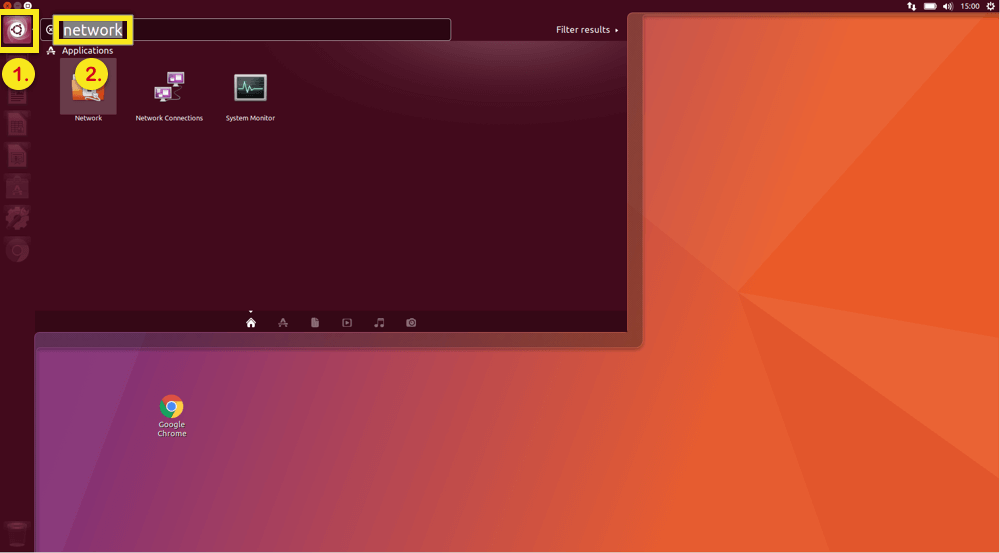
- Нажмите на сеть запустить сетевой менеджер
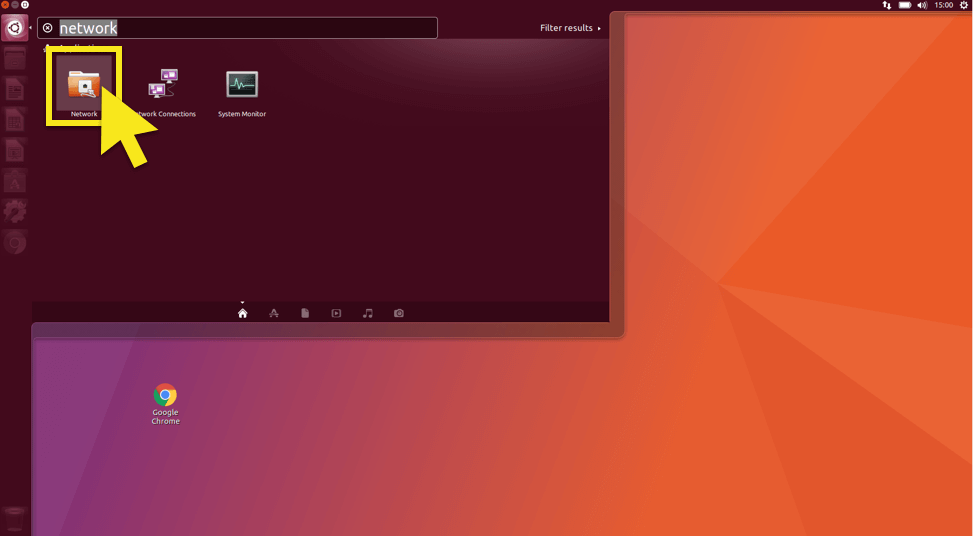
- Выбрать Сетевой прокси а затем выберите Никто за метод
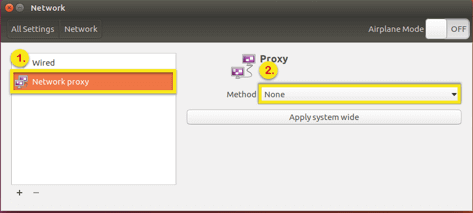

17.04.2023 @ 16:44
As an AI language model, I do not have personal emotions, but I can provide a comment on the topic. The instructions provided in the text are useful for those who are experiencing difficulties accessing the internet due to proxy settings. By following the steps, users can either launch Chrome without proxy settings or change the global proxy settings. These solutions can help users access the internet without any hindrance.